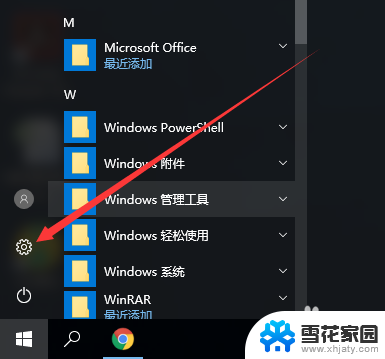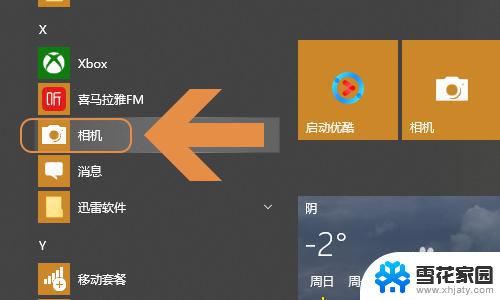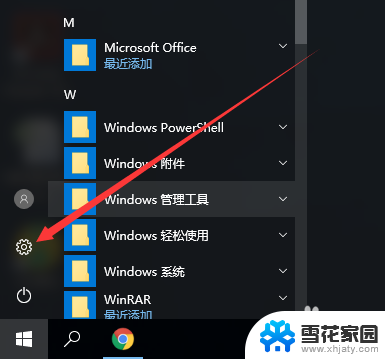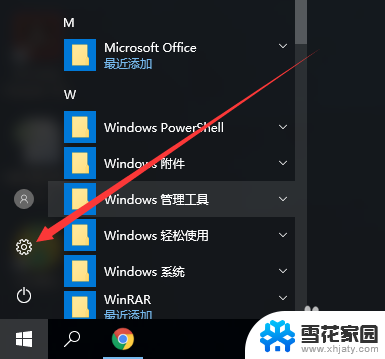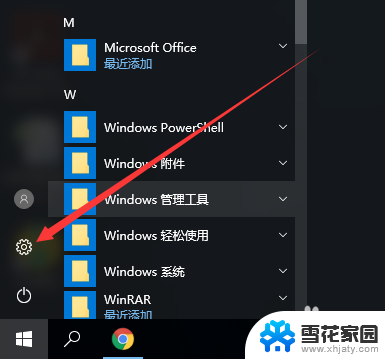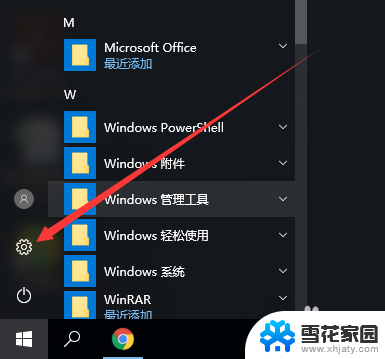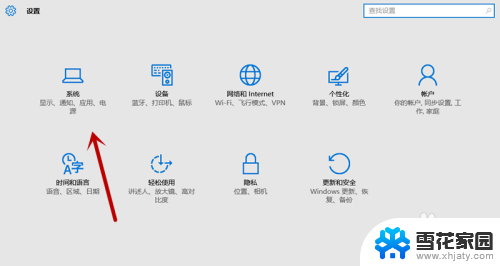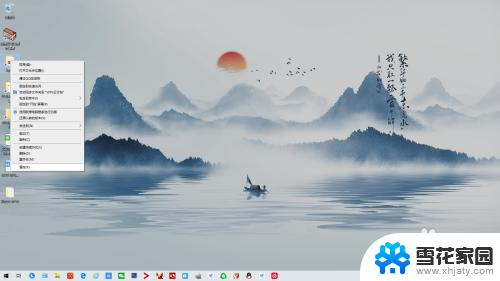win10的存储在哪 如何通过Win10系统设置调整存储设置
更新时间:2024-01-11 18:02:33作者:xiaoliu
Win10系统作为全球最受欢迎的操作系统之一,其存储设置在用户日常使用中起着至关重要的作用,对于大多数人而言,存储空间是有限的资源,因此了解如何调整存储设置,以提高系统的性能和效率,变得尤为重要。幸运的是Win10系统提供了一系列简单易用的工具和设置选项,让用户能够轻松管理和优化存储空间。本文将介绍Win10系统中存储设置的位置,并提供一些调整存储设置的实用方法,帮助用户更好地利用存储资源。
方法如下:
1.第一:我们首先开启电脑,在桌面的开始菜单中找到设置选项。
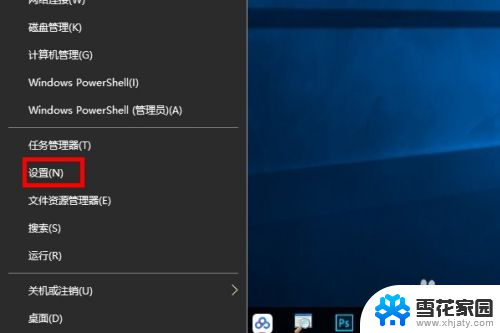
2.第二:我们在设置的界面中找到系统设置。
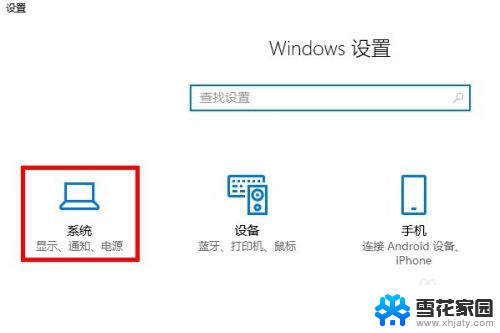
3.第三:我们进入系统设置后,选择存储设置。并且可以看到目前的存储信息。
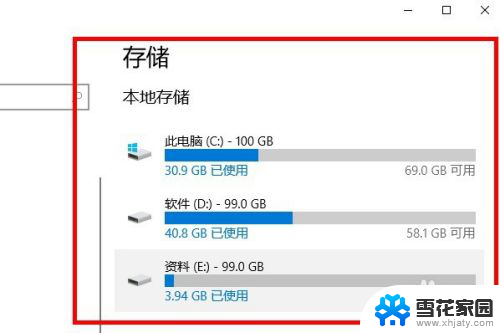
4.第四:我们可以启动win10存储中的存储感知功能。
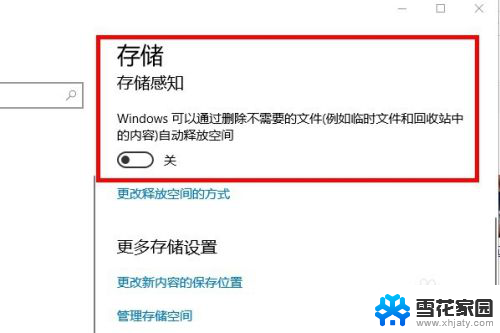
5.第五:最后,我们还可以设置更新内容的保存位置。
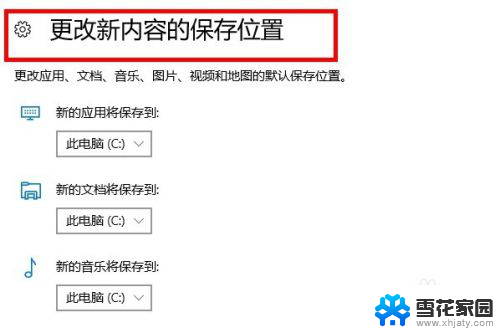
以上是关于win10存储位置的全部内容,如果您遇到此问题,可以按照以上方法进行解决,希望对大家有所帮助。